Оформление веб-страниц
Рамки
Рамки позволяют разделить веб-страницу на несколько областей, в каждой из которых отображается отдельная веб-страница. Рамки используются для облегчения доступа к информации, ее структурирования и облегчения навигации по документам на веб-сервере. Рамки позволяют создавать заголовки на веб-странице, не открывая веб-страницу, отображаемую, как заголовок, каждый раз при изменении страниц. Рамки используются для создания оглавления, которое остается на экране при переходе к другим страницам веб-узла. В одной области можно отобразить в виде ссылок оглавление документа, в другой – его содержание (рис. 27.9). Перетаскивание одной стороны рамки с помощью мыши изменяет размер области.
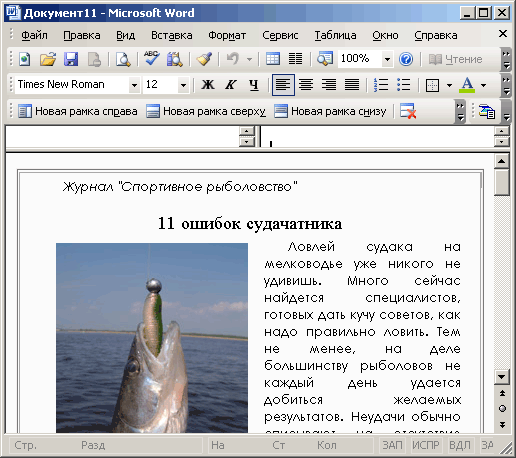
Рис. 27.9. Веб-страница с рамками
Для формирования рамок и управления ими используется панель инструментов Рамки (Frames) (рис. 27.10). С ее помощью можно добавить рамку в документ, используя кнопки Новая рамка слева (New Frame Left), Новая рамка справа (New Frame Right), Новая рамка сверху (New Frame Above) и т.д. После вставки рамки, ее размер можно изменить путем перетаскивания границы мышью. На странице рамок можно размещать любое число рамок.

Рис. 27.10. Панель инструментов Рамки:
- 1 – Оглавление набора рамок,
- 2 – Новая рамка слева,
- 3 – Новая рамка справа,
- 4 – Новая рамка сверху,
- 5 – Новая рамка снизу,
- 6 – Удалить рамку,
- 7 – Свойства рамки
Отображаемая на экране веб-страница может выглядеть как одна веб-страница, в то время как на самом деле она представляет собой страницу рамок со скрытыми границами. Если при сохранении созданной страницы рамок выбрать команду Сохранить (Save) в меню Файл (File), то новая страница рамок сохраняется целиком. Чтобы открыть страницу рамок, выберите в меню Файл (File) команду Открыть (Open), а затем выберите то имя файла, которые было. введено в поле Сохранить как (Save as) при сохранении этой страницы рамок.
В диалоговом окне Добавление гиперссылки (Insert Hyperlink) можно выбрать рамку, в которой будет отображаться веб-страница. Если щелкнуть гиперссылку, в указанной рамке откроется соответствующая веб-страница. Веб-обозреватель не обновляет содержимое других рамок. Если горизонтальные полосы прокрутки не отображаются на странице рамок Wore, то выберите команду Параметры (Options) в меню Сервис (Tools) и на вкладке Вид (View) установите флажок Горизонтальную полосу прокрутки (Horizontal Scroll Bar).